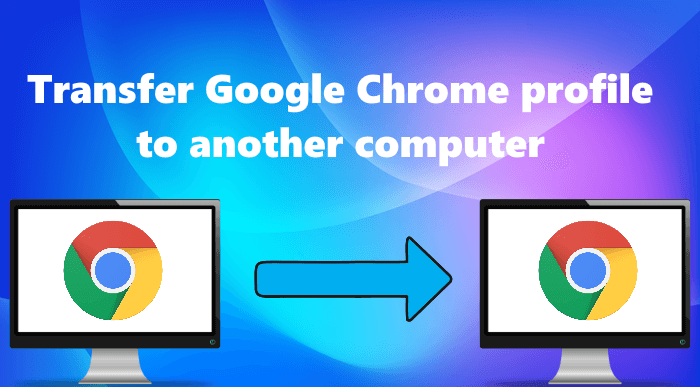Google Chrome เป็นหนึ่งในเว็บเบราว์เซอร์ยอดนิยม หากคุณเป็นผู้ใช้ Google Chrome คุณอาจรู้ว่ามันช่วยให้คุณสร้างโปรไฟล์ผู้ใช้ได้หลายโปรไฟล์ หลังจากสร้างโปรไฟล์ผู้ใช้แล้ว คุณสามารถเปิดการซิงค์โดยเชื่อมโยงโปรไฟล์ผู้ใช้กับบัญชี Google ของคุณ ประโยชน์ของการเปิดการซิงค์คือการบันทึกข้อมูลการท่องเว็บ เช่น บุ๊กมาร์ก แคช ประวัติ ฯลฯ บนคลาวด์ หากคุณใช้ Google Chrome บนคอมพิวเตอร์ Windows เครื่องอื่น คุณจะได้รับข้อมูลการท่องเว็บทั้งหมดโดยโอนโปรไฟล์ Chrome ไปยังคอมพิวเตอร์เครื่องนั้น บทความนี้จะแสดงวิธีโอนโปรไฟล์ Google Chrome ไปยังคอมพิวเตอร์เครื่องอื่น
วิธีโอนโปรไฟล์ Google Chrome ไปยังคอมพิวเตอร์เครื่องอื่น
เรียนรู้วิธีส่งออก Google การตั้งค่า Chrome และบุ๊กมาร์กไปยังคอมพิวเตอร์เครื่องอื่นโดยทำตามขั้นตอนที่ระบุไว้ในโพสต์นี้
การสร้างโปรไฟล์ใหม่และเชื่อมโยงกับบัญชี Google ที่มีอยู่การคัดลอกเนื้อหาของโฟลเดอร์ข้อมูลผู้ใช้ไปยังคอมพิวเตอร์เครื่องใหม่การนำเข้าสาขารีจิสทรี
มาดูวิธีการเหล่านี้โดยละเอียดกัน
1] วิธีโอนโปรไฟล์ Google Chrome ไปยังคอมพิวเตอร์เครื่องอื่นโดยสร้างโปรไฟล์ใหม่
นี่เป็นวิธีที่ง่ายที่สุดในการโอนบัญชี Google Chrome ไปยัง คอมพิวเตอร์เครื่องอื่น คุณเพียงแค่ต้องสร้างโปรไฟล์ใหม่บนคอมพิวเตอร์เครื่องอื่น หลังจากนั้น เชื่อมโยงโปรไฟล์นั้นกับบัญชี Google ที่คุณมีอยู่ ขั้นตอนต่อไปนี้จะแนะนำคุณเกี่ยวกับเรื่องนี้
ขั้นแรก ดาวน์โหลดและติดตั้ง Google Chrome บนคอมพิวเตอร์เครื่องอื่น เปิดใช้ Google Chrome คลิกที่ไอคอนโปรไฟล์ที่ด้านขวาบน จากนั้นคลิกที่ปุ่ม เพิ่ม หน้าต่างใหม่จะปรากฏขึ้นบนหน้าจอของคุณเพื่อขอให้คุณตั้งค่าโปรไฟล์ Chrome ใหม่ คลิก ลงชื่อเข้าใช้. หลังจากนั้น คุณจะถูกขอให้ป้อนรายละเอียดบัญชี Google ของคุณ ลงชื่อเข้าใช้ด้วยบัญชี Google นั้น ข้อมูลที่คุณต้องการโอนไปยังคอมพิวเตอร์เครื่องอื่น
หลังจากลงชื่อเข้าใช้บัญชี Google ของคุณ Chrome จะเชื่อมโยงโปรไฟล์ที่สร้างขึ้นใหม่ ไปยังบัญชีนั้นโดยอัตโนมัติ ตอนนี้ คุณจะเห็นบุ๊กมาร์ก ประวัติการเข้าชม ฯลฯ ทั้งหมดบนคอมพิวเตอร์เครื่องนั้น
หากปุ่มลงชื่อเข้าใช้ไม่ทำงาน ให้ทำตามคำแนะนำด้านล่าง:
คลิกที่ปุ่ม ดำเนินการต่อโดยไม่มีบัญชี ตัวเลือก ป้อนชื่อโปรไฟล์ของคุณและเลือกธีม หลังจากนั้น คลิกเสร็จสิ้นหน้าต่าง Chrome ใหม่จะเปิดขึ้นพร้อมกับโปรไฟล์นั้น ตอนนี้ คลิกที่ไอคอนโปรไฟล์ที่ด้านขวาบนและเลือก เปิดการซิงค์ ป้อนรายละเอียดบัญชี Google ของคุณและลงชื่อเข้าใช้
2] วิธีโอนโปรไฟล์ Google Chrome ไปยังคอมพิวเตอร์เครื่องอื่นโดยการคัดลอก เนื้อหาของโฟลเดอร์ข้อมูลผู้ใช้
Chrome เก็บข้อมูลของผู้ใช้ทั้งหมดในโฟลเดอร์ ข้อมูลผู้ใช้ โฟลเดอร์นี้อยู่ในไดเร็กทอรี C ของคอมพิวเตอร์ Windows ของคุณ หากคุณคัดลอกโฟลเดอร์นี้ไปยังไดเรกทอรี C ของคอมพิวเตอร์เครื่องอื่น โปรไฟล์ Chrome ทั้งหมดของคุณจะถูกโอนไปยังคอมพิวเตอร์เครื่องนั้น
คำแนะนำต่อไปนี้จะแสดงวิธีการดำเนินการดังกล่าว:
ขั้นแรก ให้ปิดเบราว์เซอร์ Chrome (หากเปิดอยู่แล้ว) หลังจากนั้น ให้เปิดตัวจัดการงานและปิดแอปพลิเคชัน Chrome ทั้งหมดที่ทำงานอยู่เบื้องหลัง
เปิดกล่องคำสั่ง เรียกใช้ (ปุ่ม Win + R)
คัดลอกเส้นทางต่อไปนี้แล้ววางลงในช่องคำสั่ง เรียกใช้ หลังจากนั้น คลิกตกลง
%LOCALAPPDATA%\Google\Chrome
คำสั่งดังกล่าวจะเปิด โฟลเดอร์ Chrome ที่อยู่ในไดเรกทอรี C ของคุณ ที่นั่น คุณจะเห็นโฟลเดอร์ชื่อ ข้อมูลผู้ใช้ หากคุณเปิดโฟลเดอร์ข้อมูลผู้ใช้ คุณจะเห็นโปรไฟล์ Chrome ทั้งหมดที่มีชื่อ โปรไฟล์ 1 โปรไฟล์ 2 ฯลฯ
ตอนนี้ ให้คัดลอกโฟลเดอร์ข้อมูลผู้ใช้แล้ววางลงใน Pendrive หรืออุปกรณ์จัดเก็บข้อมูล USB อื่น. เวลาถ่ายโอนข้อมูลจะขึ้นอยู่กับขนาดของโฟลเดอร์ข้อมูลผู้ใช้
หลังจากคัดลอกโฟลเดอร์ข้อมูลผู้ใช้ไปยัง Pendrive แล้ว ให้นำออกจากคอมพิวเตอร์และเชื่อมต่อกับคอมพิวเตอร์ที่คุณต้องการโอน โปรไฟล์ Chrome
ตอนนี้ พิมพ์คำสั่งต่อไปนี้ในกล่องคำสั่ง Run และคลิก OK
%LOCALAPPDATA%\Google\Chrome\User Data
คำสั่งด้านบนจะเปิดข้อมูลผู้ใช้ โฟลเดอร์บนคอมพิวเตอร์เครื่องนั้น ตอนนี้ เปิดโฟลเดอร์ข้อมูลผู้ใช้ใน Pendrive ของคุณและคัดลอกเนื้อหาทั้งหมดที่อยู่ในนั้น กลับไปที่โฟลเดอร์ User Data ที่เปิดอยู่ในไดรฟ์ C และวางเนื้อหาที่คัดลอกไว้ทั้งหมดที่นั่น หากคุณได้รับกล่องการยืนยัน แทนที่หรือข้ามไฟล์ ให้เลือกตัวเลือก แทนที่ไฟล์ในปลายทาง
ตอนนี้ เปิดเบราว์เซอร์ Chrome คุณจะเห็นหน้าต่างใหม่แสดงโปรไฟล์ Chrome ทั้งหมดของคุณที่นั่น
อ่าน: แก้ไข ไม่สามารถเปิดโปรไฟล์ของคุณอย่างถูกต้องใน Google Chrome
3] วิธีโอนโปรไฟล์ Google Chrome ไปยังคอมพิวเตอร์เครื่องอื่นโดยการนำเข้าสาขา Registry
คุณยังสามารถโอนโปรไฟล์ Google Chrome ไปยังคอมพิวเตอร์เครื่องอื่นได้ด้วยการนำเข้าสาขา Registry วิธีนี้ใช้ไม่ได้กับฉัน แต่ผู้ใช้บางคนพบว่ามีประโยชน์ คุณสามารถลองสิ่งนี้ได้เช่นกัน ก่อนที่คุณจะดำเนินการต่อ เราขอแนะนำให้คุณสร้างจุดคืนค่าระบบและสำรองข้อมูลรีจิสทรีของคุณ
คลิก Windows Search และพิมพ์ตัวแก้ไขรีจิสทรี เลือกแอป ตัวแก้ไขรีจิสทรี จากผลการค้นหา เลือก ใช่ หากคุณได้รับข้อความแจ้ง UAC
ตอนนี้ คัดลอกสิ่งต่อไปนี้ เส้นทางและวางลงในแถบที่อยู่ของ Registry Editor หลังจากนั้น กด Enter
HKEY_CURRENT_USER\SOFTWARE\Google\Chrome\PreferenceMACs
คลิกที่เมนู ไฟล์ และเลือก ส่งออก ตั้งชื่อไฟล์นั้นและบันทึกลงใน Pendrive ของคุณ
เชื่อมต่อ Pendrive ของคุณกับคอมพิวเตอร์เครื่องอื่น ดับเบิลคลิกที่คีย์รีจิสทรีที่บันทึกไว้ใน Pendrive ของคุณ ในข้อความแจ้ง UAC ให้คลิกใช่
เปิดเบราว์เซอร์ Chrome แล้วคุณจะเห็นโปรไฟล์ Chrome ทั้งหมดของคุณที่นั่น
วิธีโอนรหัสผ่านที่บันทึกไว้ใน โปรไฟล์ Chrome ของคุณไปยังคอมพิวเตอร์เครื่องอื่น
มาดูวิธีโอนรหัสผ่านที่บันทึกไว้ในโปรไฟล์ Chrome เฉพาะจากคอมพิวเตอร์เครื่องหนึ่งไปยังอีกคอมพิวเตอร์หนึ่ง ก่อนอื่น คุณต้องส่งออกรหัสผ่านที่บันทึกไว้เป็นไฟล์ CSV จากนั้นนำเข้าไฟล์นี้ไปยังเบราว์เซอร์ Chrome บนคอมพิวเตอร์เครื่องอื่น
คำแนะนำสำหรับสิ่งเดียวกันนี้เขียนไว้ด้านล่าง:
เปิดเบราว์เซอร์ Chrome บนคอมพิวเตอร์ที่คุณต้องการส่งออกรหัสผ่าน คลิกที่จุดแนวตั้งสามจุดที่ด้านขวาบนและเลือก การตั้งค่า.เลือก ป้อนอัตโนมัติ จากด้านซ้าย คลิก รหัสผ่าน ตอนนี้ ให้คลิกที่จุดแนวตั้งสามจุดถัดจากตัวเลือก รหัสผ่านที่บันทึกไว้ และ เลือกส่งออกรหัสผ่าน ระบบจะขอให้คุณป้อนรหัสผ่านของคอมพิวเตอร์ ป้อนรหัสผ่านคอมพิวเตอร์ของคุณและบันทึกไฟล์ใน Pendrive ของคุณ ตอนนี้ เชื่อมต่อ Pendrive กับคอมพิวเตอร์เครื่องอื่น เปิดเบราว์เซอร์ Chrome บนคอมพิวเตอร์เครื่องอื่นแล้วพิมพ์ chrome://flags/ ในแถบที่อยู่ แล้วกด Enter. พิมพ์รหัสผ่านนำเข้าในช่อง ธงการค้นหา หลังจากนั้น ให้คลิกที่เมนูแบบเลื่อนลงเริ่มต้นถัดจากตัวเลือก รหัสผ่าน นำเข้า แล้วเลือก เปิดใช้งาน เปิด Chrome อีกครั้ง ไปที่ “การตั้งค่า > ป้อนอัตโนมัติ > รหัสผ่าน” คลิกที่จุดแนวตั้งสามจุดถัดจากตัวเลือกรหัสผ่านที่บันทึกไว้ แล้วเลือก นำเข้า เลือกไฟล์ CSV จาก Pendrive ของคุณ และคลิก เปิด การดำเนินการนี้จะนำเข้ารหัสผ่านของคุณ
อ่าน: รหัสผ่านป้องกันโปรไฟล์ Google Chrome
โปรไฟล์ Google Chrome จัดเก็บอยู่ที่ใด
โปรไฟล์ Google Chrome จะถูกเก็บไว้ในโฟลเดอร์ User Data ที่อยู่ในไดรฟ์ C ในการค้นหาโฟลเดอร์ User Data ให้เปิดกล่องคำสั่ง Run แล้วพิมพ์คำสั่งต่อไปนี้ แล้วคลิก OK
%LOCALAPPDATA%\Google\Chrome\User Data
ในการเปิดโฟลเดอร์ User Data คุณจะเห็นข้อมูลทั้งหมดของคุณ โปรไฟล์ Chrome
ฉันจะกู้คืนโปรไฟล์ Chrome ที่ถูกลบได้อย่างไร
Google Chrome มีตัวเลือกการซิงค์ หากคุณเปิดใช้งานตัวเลือกนี้ ข้อมูลโปรไฟล์ทั้งหมดของคุณ รวมถึงการตั้งค่าโปรไฟล์ บุ๊กมาร์ก แคช ฯลฯ จะถูกบันทึกไว้บนคลาวด์ แต่ในการเปิดใช้งานตัวเลือกการซิงค์ คุณต้องเชื่อมโยงโปรไฟล์ Chrome ของคุณกับบัญชี Google
หากคุณเปิดใช้งานตัวเลือกการซิงค์ คุณจะสามารถกู้คืนโปรไฟล์ Chrome ที่ถูกลบได้อย่างง่ายดาย สำหรับสิ่งนี้ ให้สร้างโปรไฟล์ใหม่ใน Google Chrome หลังจากนั้น ให้คลิกที่ไอคอนโปรไฟล์ และคลิกที่ปุ่ม เปิดการซิงค์ ตอนนี้ ลงชื่อเข้าใช้โดยใช้รายละเอียดบัญชี Google ของคุณ เมื่อคุณลงชื่อเข้าใช้ Chrome โปรไฟล์ที่ถูกลบของคุณจะถูกกู้คืน
หวังว่าสิ่งนี้จะช่วยได้
อ่านต่อไป: เปิดหรือปิดใช้งานตัวจัดการโปรไฟล์ใน Google Chrome เบราว์เซอร์